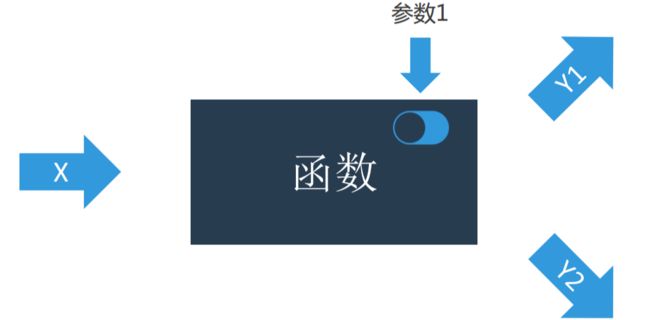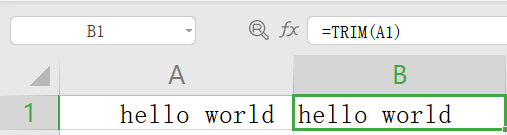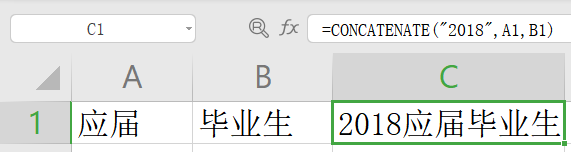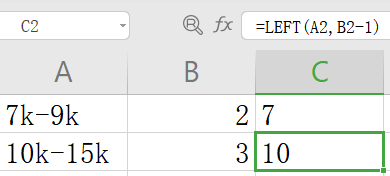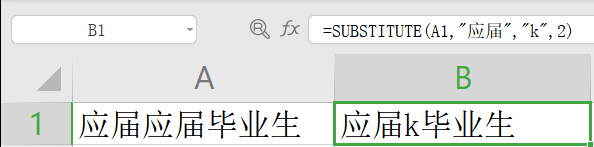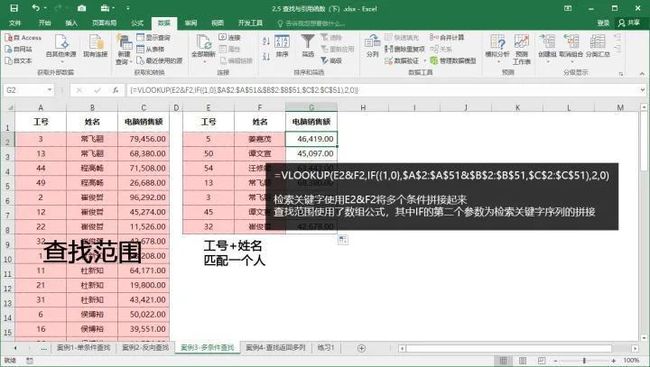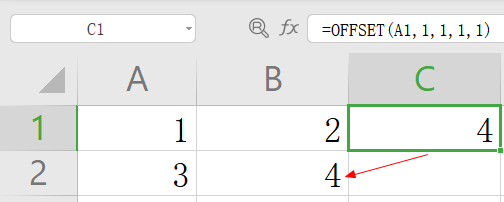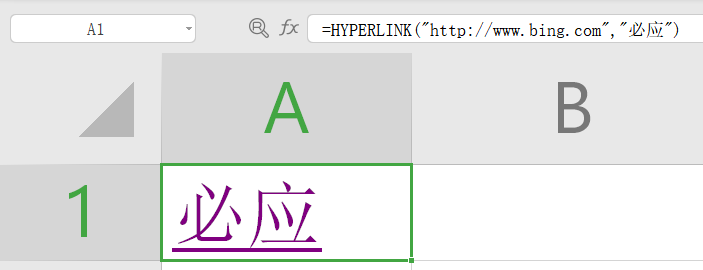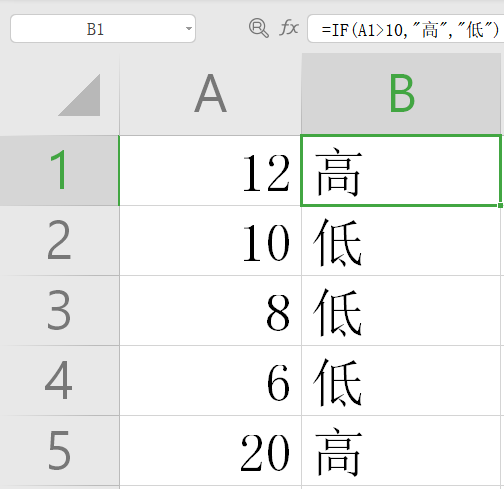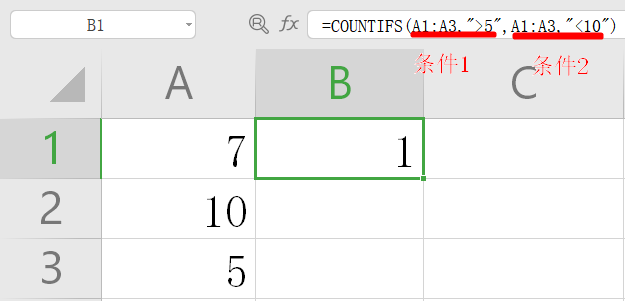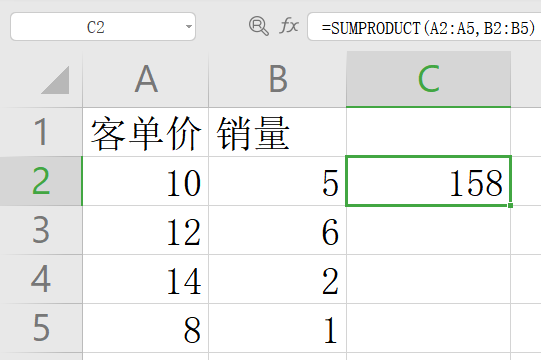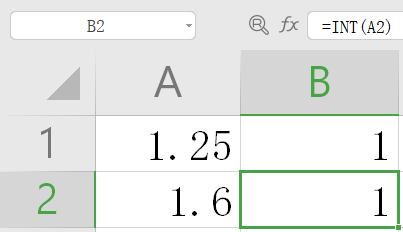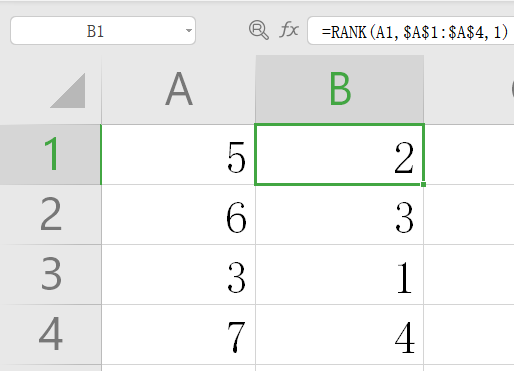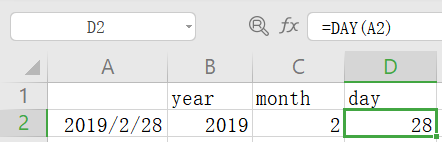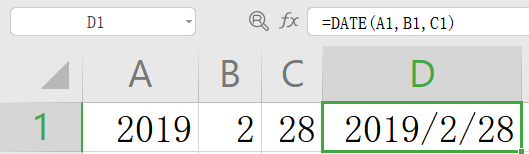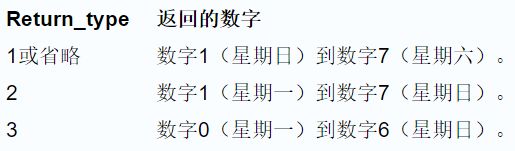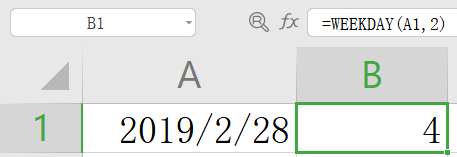Excel搞定数据有妙招,超全函数合集(含解释和案例)!
01
简介
1.什么是函数
可以把函数理解为一个可以控制的黑箱子,输入X到黑箱子中,他就会输出Y,参数就是黑箱子的控制开关,打到不同的档位,黑箱子会输出不同的Y。
2.常见函数分类
文本清洗函数
关联匹配函数
逻辑运算函数
计算统计函数
时间序列函数
02
文本清洗函数
1.常用的文本清洗函数
清除字符串空格:TRIM
合并单元格:CONCATENATE
截取字符串:LEFT / RIGHT / MID
替换单元格中的内容:REPLACE / SUBSTITUTE
查找文本在单元格中的位置:FIND / SEARCH
2.清除字符串空格
TRIM:清除字符串text左右的空格。
=TRIM(text)
清除A1单元格左右的空格
3.合并单元格
CONCATENATE:将几个文本字符串合并为一个文本字符串。
=CONCATENATE(text1, text2, ...)
合并字符串以及单元格内容
4.截取字符串
LEFT:从text中,提取num_chars个字符(从左开始)。
=LEFT(text, num_cahrs)
RIGHT:从text中,提取num_chars个字符(从右开始)。
=RIGHT(text, num_chars)
MID:从text中,从stat_num开始,提取num_chars个字符串。
=MID(text, start_num, num_chars)
例子:
在A2中从左开始提取2个字符
在A1中从右开始提取2个字符
在A1中,从位置3开始,提取2个字符
5.替换单元格中内容
REPLACE:替换指定位置,从“原字符串”的“开始位置”开始,选择“字符个数”个,替换为“新字符串”。
=REPLACE(原字符串, 开始位置, 字符个数, 新字符串)
例子:
从A1的位置1开始,选取4个字符串,替换为新的字符串“2018”。
将2019替换为2018
SUBSTITUTE:替换指定文本,在text中用new_text替换old_text,instance_num指定要替换第几次出现的old_text,如果不指定则替换old_text。
=SUBSTITUTE(text, old_text, new_text, instance_num)
例子:
用“k”替换A1中第二次出现的“应届”
6.查找文本在单元格中的位置
FIND & SEARCH:从within_test中查找FIND_text,返回查找字符的起始位置编号。
=FIND(FIND_text, within_text, start_num)
=SEARCH(要查找字符, 字符所在的文本, 从第几个字符开始查找)
FIND 和 SEARCH 两个函数几乎相同,区别在于FIND 精确查找,区分大小写;SEARCH 模糊查找,不区分大小写。
例子:
从A1中查找k,并返回第一个k的起始位置编号
03
关联匹配函数
VLOOKUP 函数总共有4个参数,分别是:用谁去找、匹配对象范围、返回第几列、匹配方式(0/FALSE表示精确匹配,1/TRUE表示模糊匹配)。
1.四种查询方式
单条件查找
根据工号,将左边检索区域的“电脑销售额”匹配到右边对应位置,只需要使用VLOOKUP函数,结果存在则显示对应的“电脑销售额”;结果不存在则显示#N/A。
=VLOOKUP(F2,$A$2:$D$55,4,0)
单条件查询
注意:检索关键字必须在检索区域的第1列,也就是说如果是根据“姓名”检索,那么检索区域应该从B列开始。
反向查找
当检索关键字不在检索区域的第1列,可以使用虚拟数组公式IF来做一个调换。
=VLOOKUP(G2,IF({1,0},B2:B8,A2:A8),2,0)
反向查找
反向查找的固定公式用法:
=VLOOKUP(检索关键字,IF({1,0},检索关键字所在列,查找值所在列),2,0)
注意:其实反向查找除了检索区域改成一个虚拟数组公式IF之外,其他和单条件查找没有区别。
多条件查询
在匹配数据时,往往条件不是单一的,那么就可以利用&将字段拼接起来,并且利用IF数组公式构建出一个虚拟的区域。
=VLOOKUP(F2&G2,IF({1,0},A2:A53&B2:B53,D2:D53),2,0)
多条件查找
注意:所有使用了数组的公式,不能直接回车,需要使用Ctrl+Shift+Enter,否则会出错。
查询返回多列
COLUMN
查找返回多列需要用到另外一个辅助函数——COLUMN函数。
返回结果为单元格引用的列数。例如:column(B1)返回值为2,因为B1为第2列。
=COLUMN(待查询单元格/区域)
需要注意的是第三个参数“返回第几列”的写法。
=VLOOKUP($G2,$A$2:$E$55,COLUMN(D1),0)
多条件查找
返回多列的固定公式用法:
=VLOOKUP(混合引用关键字,查找范围,COLUMN(xx),0)
返回第几列就用COLUMN函数引用第几列的单元格即可。
HLOOKUP
=HLOOKUP(用谁去找, 匹配对象范围, 返回第几行, 匹配方式)
和VLOOKUP的区别:HLOOKUP返回的值与查找的值在同一列上,而VLOOKUP返回的值与查找的值在同一行上。
INDEX
返回数组array中指定索引的单元格的值。
=INDEX(array, Row_num, Column_num)
返回指定区域第2行第2列的单元格内容
MATCH
功能:在区域内查找指定的值,返回第一个查找值的位置。
lookup_value:需要查找的值。
lookup_array:查找的区域。
match_type:-1、0或1,0表示查找等于lookup_value的值。
=MATCH(lookup_value, lookup_array, [match_type])
查找A1到A4中6的位置
Index & Match联合使用 = VLookup
ROW & COLUMN
ROW:返回指定引用的行号。
COLUMN:返回指定引用的列号。
=ROW(reference)
=COLUMN(reference)
例子:
求C列为第几列
OFFSET
OFFSET:以指定的引用reference为起点,按照偏移量偏移之后,返回值。
rows:向下偏移多少行。
columns:向右偏移多少列。
height:返回多少行。
width:返回多少列。
=OFFSET(reference, rows, columns, height, width)
例子:
A1向下偏移一行,向右偏移一列
计算返回的两行两列的和,如果不求和,则会报错,因为一个cell不能填充四个cell的内容。
HYPERLINK
HYPERLINK:创建一个超链接指向link_location,以friendly_name的字符串进行显示,link_location可以是URL链接或文件路径。
=HYPERLINK(link_location, friendly_name)
插入超链接
04
逻辑运算函数
一般用于条件运算,在Excel中,True代表数值1,False代表0。
IF
如果满足判断条件,则返回“真值”,否则返回“假值”。
=IF(判断条件, 真值, 假值)
=IF(AND(条件1, 条件2), 真值, 假值)
=IF(OR(条件1, 条件2), 真值, 假值)
例子:
05
计算统计函数
1.求最值
MAX MIN
MAX:求某区域中的最大值。
MIN:求某区域中的最小值。
2.求数目
COUNT COUNTIF COUNTIFS
COUNT:计数
COUNTIF:单条件计数
COUNTIFS:多条件计数
=COUNTIF(区域, 条件)
=COUNTIFS(区域1, 条件1, [区域2, 条件2], ...)
例子:
单条件计数:
A1到A3中大于等于10的数量
多条件计数:
A1到A3中大于5小于10的数量
3.求和
SUM
功能:计算单元格区域中所有数值的和。
SUMIF
功能:求满足条件的单元格的和。
=SUMIF(条件判断区域, 判断条件, 求和区域)
计算一班的总成绩
SUMPRODUCT
将数组间的对应元素相乘,并返回乘积之和。
=SUMPRODUCT(array1, array2, ......)
例子:
如果只选取一列,和SUM一样只是求和。
只选一列
选取多列,就会返回对应元素乘积之和。
选取多列
4.取整
INT ROUND
INT:向下取整
ROUND:四舍五入取整,num_digits指定精确到哪一位
=INT(number)
=ROUND(number, num_digits)
例子:
向下取整
0表示精确到个位数
06
排序
RANK
功能:计算number在reference中排名
order:0或默认,则为降序排列;其他数值则为升序排列
=RANK(number, reference, order)
升序排列
07
描述统计
AVERAGEA:求算数平均值。
QUARTILE:求分位数。
STDEV:求标准差。
SUBTOTAL:该函数相当于以上几个函数的汇总,通过输入function_num参数,选择不同的函数。
=SUBTOTAL(function_num, ref1, ref2, ...)
08
时间序列函数
时间的本质是数字。
YEAR MONTH DAY
分别返回日期序号的年、月、日。
=MONTH(日期序号)
=DAY(日期序号)
DAY
DATE
将year,month,day组合成一个日期,相当于这三个函数的逆操作。
=DATE(year, month, day)
DATE
WEEKDAY WEEKNUM
WEEKDAY:根据一个日期是星期几来返回一个数字。
return_type:设置返回数字的规则。
WEEKNUM:根据一个日期是今年的第几周来返回一个数字。
=WEEKDAY(serial_number, return_type)
=WEEKNUM(serial_number, return_type)
例子:
2019/2/28属于第九周星期四。
WEEKDAY
WEEKNUM
NOW TODAY
返回当前的时间,now精确到时间,today只精确到日期。
=NOW()
=TODAY()
End.
作者:数据医生
来源:腾讯云
本文为转载分享,如转载请联系作者